Miten poistaa Comet Search-selainkaappaaja?
- Comet Search-selainkaappaajan poisto-ohjeet
- mikä on Comet Search?
- miten Comet Search asennettiin koneelleni?
- miten välttää mahdollisesti ei-toivottujen sovellusten asentaminen?
- Comet Search-selainkaappaajan poisto:
- Comet Search-selainkaappaajan poisto Internet-selaimista:
- poista haitalliset lisäosat Internet Explorerista:
- poista haitalliset laajennukset Google Chromesta:
- poista haitalliset liitännäiset Mozilla Firefoxista:
- poista haitalliset laajennukset Safarista:
- poista haitalliset laajennukset Microsoft Edgestä:
Comet Search-selainkaappaajan poisto-ohjeet
mikä on Comet Search?
Comet Search on osa kyseenalaista ohjelmistoa, joka on luokiteltu selainkaappaajaksi. Se toimii tekemällä muutoksia selaimen asetuksiin edistääkseen cometsearch.info (find.cometsearch.info) – väärennetty hakukone. Lisäksi tämä selainkaappaaja lisää Google Chrome-selaimiin” Managed by your organization ” – ominaisuuden. Comet Searchilla on tiedonseurantakykyjä, joita käytetään haettuihin kyselyihin liittyvien tietojen varastamiseen. Tämän selainkaappaajan katsotaan olevan vakava yksityisyysongelma. Comet-haun levittämiseen käytettyjen kyseenalaisten menetelmien vuoksi sitä pidetään PUA: na (mahdollisesti ei-toivottuna sovelluksena).
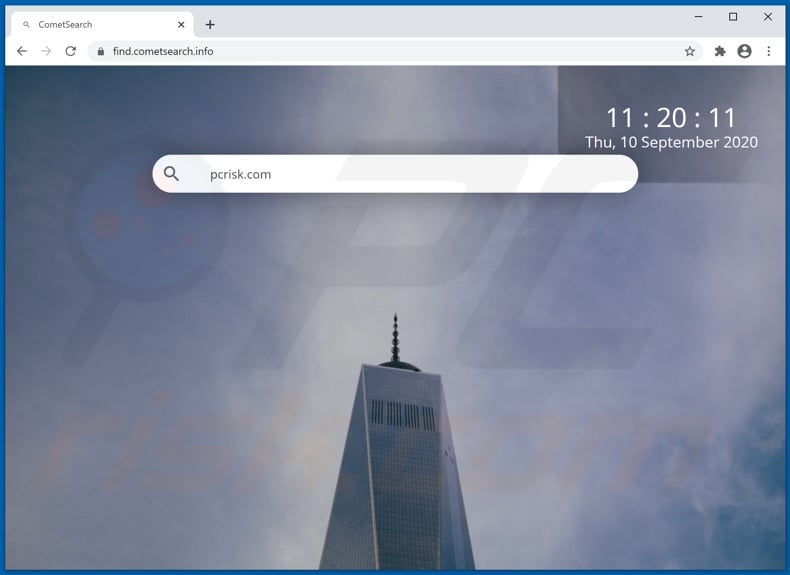
suositut selaimet, joilla on suuri käyttäjäkunta, kuten Google Chrome, Mozilla Firefox ja Internet Explorer, ovat yleisiä selainkaappaajien kohteita. Ne määrittelevät valehakijoiden osoitteet selainten etusivuksi, oletushakukoneeksi ja uusiksi välilehti/ikkuna-URL-osoitteiksi. Comet Search tekee nämä muutokset myös selaimiin-edistää cometsearch.info. siksi tämä selaimen kaappaaja asennettu: jokainen uusi selaimen välilehti/ikkuna avattu ja hakukysely kirjoitetaan URL-bar-uudelleenohjaus cometsearch.info. laittomat hakukoneet pystyvät harvoin tarjoamaan hakutuloksia, joten ne ohjaavat (tai aiheuttavat uudelleenohjausketjut päättyen) Yahoon, Bingiin, Googleen ja muihin aitoihin. Comet Search – cometsearchin mainostama verkkohaku.info-ei ole poikkeus tähän, se ohjaa Google (google.com) hakukone. Lisäksi selaimen kaappaajat voivat rajoittaa / estää pääsyn selaimen asetuksiin ja / tai nollata kaikki sallitut muutokset. Siksi kyseisen selaimen palauttaminen on mahdotonta eliminoimatta selaimen kaappaajaa ensin. Kuten johdannossa mainittiin, Comet Search voi seurata dataerityisesti kirjoitettuja hakukyselyjä. Selainkaappaajat kaupallistavat kerättyjä tietoja (esim. selailu-ja hakukonehistoriat, IP-osoitteet, geolocations, ja jopa henkilökohtaisesti tunnistettavat tiedot) jakamalla ne ja/tai myymällä ne kolmansille osapuolille (mahdollisesti verkkorikolliset). Yhteenvetona voidaan todeta, että tietojen seurantaohjelmiston läsnäolo voi johtaa vakaviin yksityisyysongelmiin, taloudellisiin menetyksiin ja identiteettivarkauksiin. Laitteen eheyden ja käyttäjien turvallisuuden varmistamiseksi kaikki epäilyttävät sovellukset ja selainlaajennukset/-laajennukset on poistettava viipymättä.
| nimi | Komeettahaku |
| Uhkatyyppi | selainkaappaaja, uudelleenohjaus, Hakukaappaaja, työkalupalkki, ei-toivottu Uusi välilehti |
| selainlaajennus (- laajennukset) | Comet Search, CometSearch, Comet |
| mainostettu URL | cometsearch.info |
| palveleva IP-osoite (cometsearch.info) | 62, 210, 29.54 |
| vaikuttavat selaimen asetukset | Kotisivu, uuden välilehden URL, oletushakukone |
| oireet | manipuloidut Internet-selaimen asetukset (Kotisivu, oletushakukone, uuden välilehden asetukset). Käyttäjät pakotetaan käymään kaappaajan verkkosivuilla ja tekemään hakuja internetistä hakukoneidensa avulla. |
| jakelumenetelmät | petolliset ponnahdusmainokset, vapaiden ohjelmistojen asentajat (niputtaminen), väärennetyt Flash Player-asentajat. |
| Vahinko | Internet-selaimen seuranta (mahdolliset yksityisyysongelmat), ei-toivottujen mainosten näyttäminen, uudelleenohjaus epäilyttäville verkkosivustoille. |
| haittaohjelmien poisto (Windows) |
voit poistaa mahdolliset haittaohjelmatartunnat skannaamalla tietokoneesi laillisella virustorjuntaohjelmistolla. Tietoturvatutkijamme suosittelevat Malwarebytesin käyttöä. |
AllRadioSearch, SearchBip, SearchGames4U ja NewVideoSearch ovat esimerkkejä muista selainkaappaajista. Ne näyttävät laillisilta ja houkuttelevat käyttäjiä lataamaan/asentamaan erilaisia “käteviä” toimintoja. Mainostetut ominaisuudet ovat yleensä ei-toiminnallisia ja tämä on yhteinen kaikille PUAs. Ei – toivottujen ohjelmistojen ainoa tarkoitus on tuottaa tuloja kehittäjille; käyttäjille-niillä ei ole todellista arvoa ja ne voivat sen sijaan aiheuttaa vakavia ongelmia. PUAs on suunniteltu kaappaamaan selaimet, pakottamaan avaamaan epäluotettavia tai haitallisia verkkosivustoja, ajamaan tunkeilevia mainoskampanjoita ja seuraamaan yksityisiä tietoja.
miten Comet Search asennettiin koneelleni?
PUAs jaetaan muiden ohjelmien lataus/asennusasetusten kautta. Tätä väärää markkinointitekniikkaa, jossa tavalliset ohjelmistot pakataan ei – toivottuihin tai haitallisiin lisäyksiin, kutsutaan “niputukseksi”. Kiireelliset lataus – ja asennusprosessit (esim. huomiotta jätetyt ehdot, ohitetut vaiheet ja osiot jne.)- lisätä riskiä vahingossa asennuksen mukana sisältöä. Joillakin PUAs on “virallisia” myynninedistämissivuja,joista ne ovat ladattavissa. Tunkeilevat mainokset lisääntyvät myös näissä sovelluksissa. Kun napsautetaan, he voivat suorittaa skriptejä salakavalasti ladata / asentaa PUAs.
miten välttää mahdollisesti ei-toivottujen sovellusten asentaminen?
on suositeltavaa tutkia tuotteita ennen lataamista / asentamista ja / tai ostamista. Vain virallisia ja vahvistettuja latauskanavia saa käyttää. Koska epäluotettavia lähteitä, esim. epäviralliset ja ilmaiset tiedostojen hostaussivustot, vertaisverkot ja muut kolmannen osapuolen lataajat tarjoavat usein harhaanjohtavaa ja/tai niputettua sisältöä. Kun lataat/asennat, on tärkeää lukea termit, tutkia kaikki mahdolliset vaihtoehdot, käyttää ” Custom “tai” Advanced ” asetukset ja opt-out lisäsovellukset, työkalut, ominaisuudet, jne. Tungettelevat mainokset näyttävät laillisilta, mutta ne ohjaavat eri kyseenalaisille sivustoille (esim.pornografia, aikuisten deittailu, uhkapeli ja niin edelleen). Jos käyttäjät kohtaavat tällaisia mainoksia ja/tai uudelleenohjauksia, heidän on tarkistettava laitteet ja poistettava niistä välittömästi kaikki epäilyttävät sovellukset ja selainlaajennukset / -laajennukset. Jos tietokoneesi on jo saanut Comet Search-viruksen, suosittelemme, että suoritat skannauksen Malwarebytes-ohjelmalla Windowsille tämän selainkaappaajan poistamiseksi automaattisesti.
Comet Search-selainkaappaaja kysyy käyttöoikeuksia:
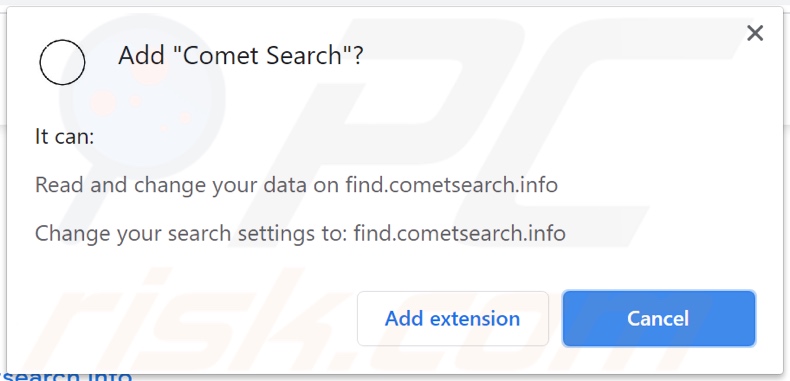
Comet Search-selainkaappaajan Google Chrome-selaimiin lisäämä” Managed by your organization ” – ominaisuus:
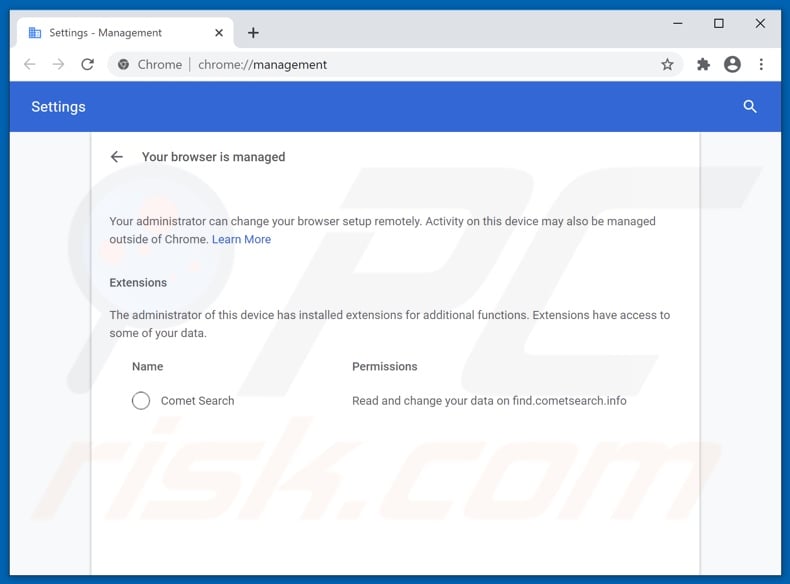
Comet Search-selainkaappaajan ulkonäkö (GIF):
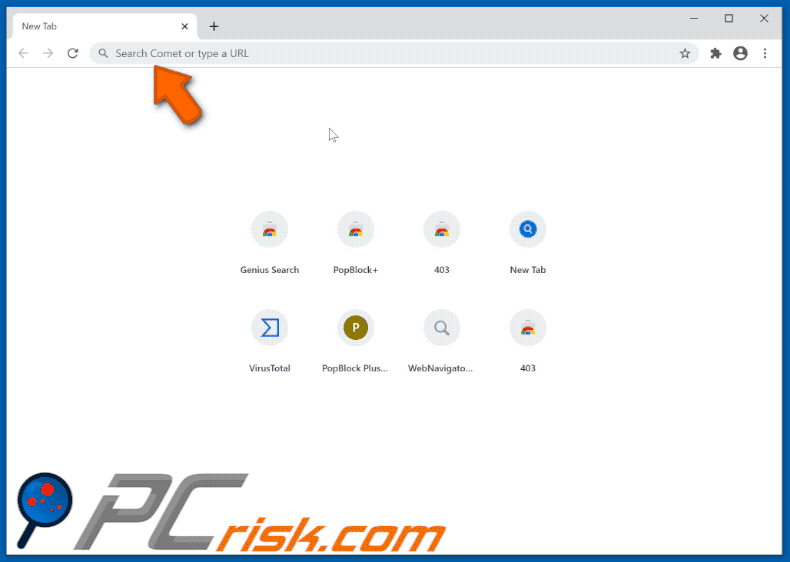
petollinen asennusohjelma, joka edistää Comet Search-selainkaappaajaa:
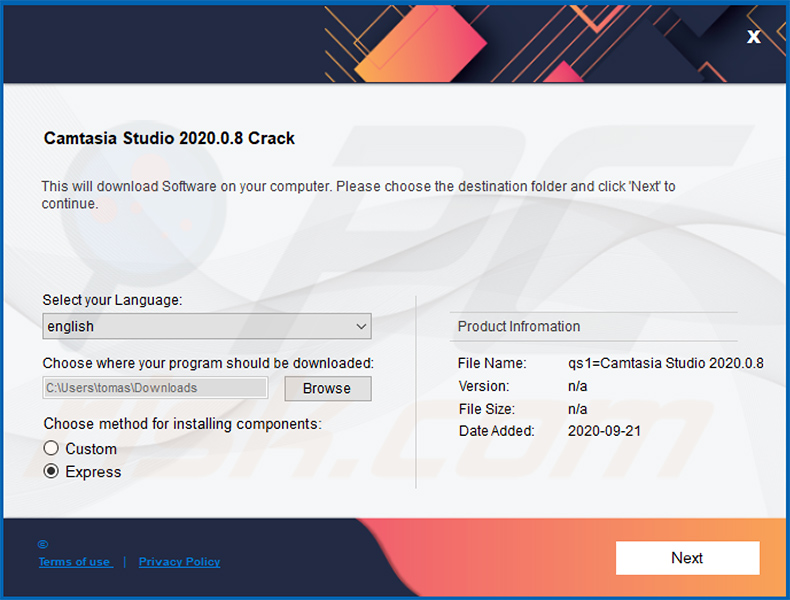
Instant automatic malware removal: manuaalinen uhkien poisto saattaa olla pitkä ja monimutkainen prosessi, joka vaatii kehittyneitä tietokonetaitoja. Malwarebytes on ammattimainen automaattinen haittaohjelmistojen poistotyökalu, joka on suositeltavaa päästä eroon haittaohjelmista. Lataa se klikkaamalla alla olevaa painiketta:
▼ lataa Malwarebytes lataamalla kaikki tällä sivustolla luetellut ohjelmistot hyväksyt tietosuojakäytäntömme ja Käyttöehtomme. Käyttää monipuolinen tuote, sinun täytyy ostaa lisenssin Malwarebytes. 14 päivän ilmainen kokeiluversio saatavilla.
pikavalikko:
- mikä on Comet Search?
- Vaihe 1. Poista Comet Search-sovelluksen asennus ohjauspaneelin avulla.
- Vaihe 2. Poista cometsearch.info uudelleenohjaus Internet Explorerista.
- Vaihe 3. Poista Comet Search-selaimen kaappaaja Google Chromesta.
- Vaihe 4. Poista cometsearch.info Etusivu ja oletushakukone Mozilla Firefoxista.
- vaihe 5. Poista cometsearch.info uudelleenohjaus Safarilta.
- Vaihe 6. Poista rogue-laajennukset Microsoft Edgestä.
Comet Search-selainkaappaajan poisto:
Windows 7-käyttäjät:

Valitse Käynnistä (Windows-Logo työpöytäsi vasemmassa alakulmassa) ja valitse Ohjauspaneeli. Etsi ohjelmat ja napsauta Uninstall a program.
Windows XP-käyttäjät:

Valitse Käynnistä, valitse Asetukset ja valitse Ohjauspaneeli. Etsi ja napsauta Add or Remove Programs (Lisää tai poista ohjelmia).
Windows 10 ja Windows 8 käyttäjät:

napsauta hiiren kakkospainikkeella näytön vasemmassa alakulmassa, Quick Access-valikosta valitse Ohjauspaneeli. Avatussa ikkunassa Valitse Ohjelmat ja ominaisuudet.
Mac OSX-käyttäjät:

Napsauta Finder, avatussa näytössä valitse Sovellukset. Vedä sovellus Sovellukset-kansiosta roskakoriin (sijaitsee Telakassasi), napsauta sitten hiiren kakkospainikkeella roskakorikuvaketta ja valitse tyhjä roskakori.
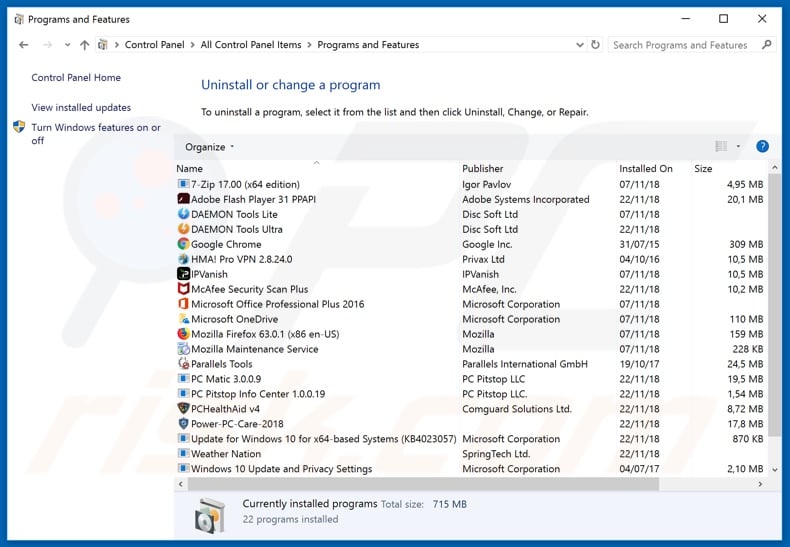
in the uninstall programs window: etsi äskettäin asennettuja epäilyttäviä sovelluksia (esimerkiksi “Comet Search”), Valitse nämä merkinnät ja napsauta “Uninstall” tai “Remove”.
mahdollisesti ei-toivottujen sovellusten poistamisen jälkeen (jotka aiheuttavat selaimen uudelleenohjauksen cometsearch.info verkkosivusto), skannaa tietokoneesi jäljellä olevien ei-toivottujen komponenttien varalta. Voit skannata tietokoneesi käyttämällä suositeltuja haittaohjelmistojen poisto-ohjelmia.
Comet Search-selainkaappaajan poisto Internet-selaimista:
Video näyttää, miten selaimen uudelleenohjaukset poistetaan:
poista haitalliset lisäosat Internet Explorerista:
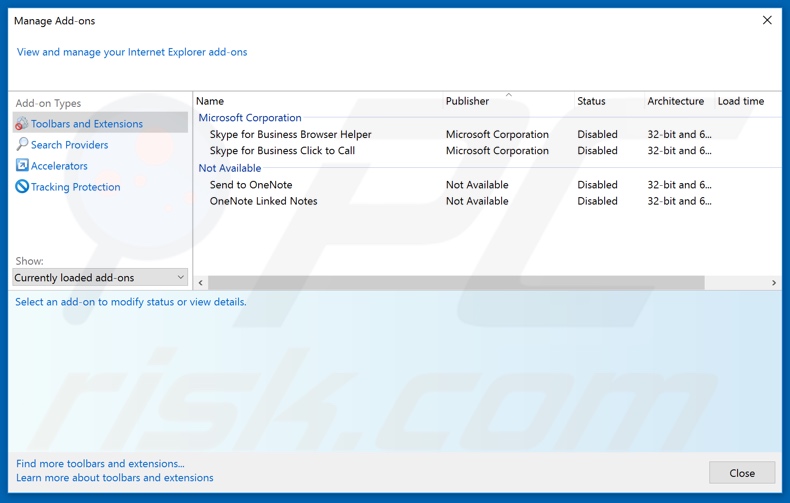
Napsauta “gear”-kuvaketta ![]() (Internet Explorerin oikeassa yläkulmassa) ja valitse “Hallitse lisäosia”. Etsi äskettäin asennettuja epäilyttäviä laajennuksia, valitse nämä merkinnät ja valitse “Poista”.
(Internet Explorerin oikeassa yläkulmassa) ja valitse “Hallitse lisäosia”. Etsi äskettäin asennettuja epäilyttäviä laajennuksia, valitse nämä merkinnät ja valitse “Poista”.
Vaihda kotisivua:
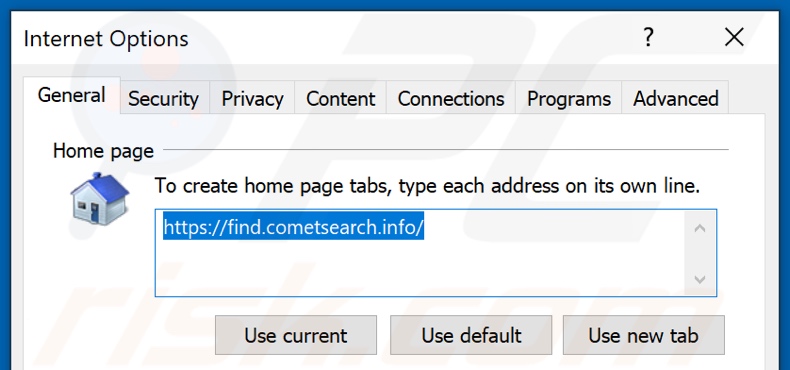
Napsauta “gear” – kuvaketta ![]() (Internet Explorerin oikeassa yläkulmassa), Valitse “Internet Options” avatusta ikkunasta Poista hxxp://cometsearch.info ja syötä haluamasi verkkotunnus, joka avautuu aina, kun käynnistät Internet Explorerin. Voit myös kirjoittaa about: blank avataksesi tyhjän sivun, kun käynnistät Internet Explorerin.
(Internet Explorerin oikeassa yläkulmassa), Valitse “Internet Options” avatusta ikkunasta Poista hxxp://cometsearch.info ja syötä haluamasi verkkotunnus, joka avautuu aina, kun käynnistät Internet Explorerin. Voit myös kirjoittaa about: blank avataksesi tyhjän sivun, kun käynnistät Internet Explorerin.
Vaihda oletushakukonetta:
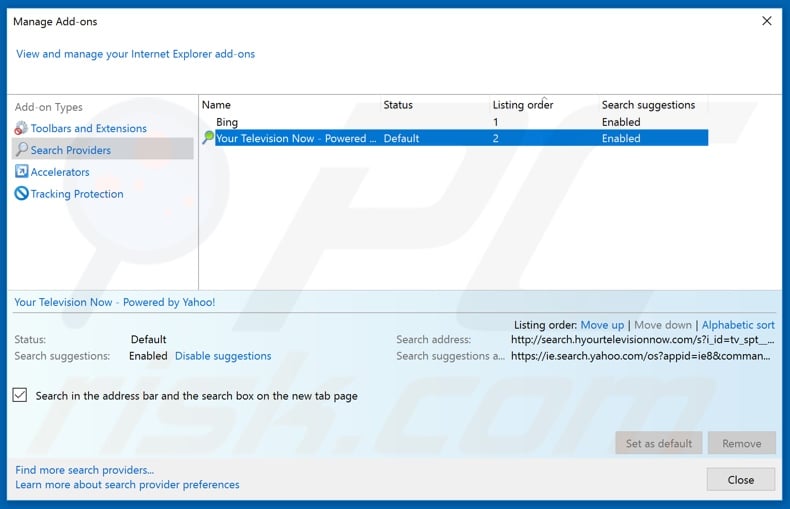
Napsauta ” gear “-kuvaketta ![]() (Internet Explorerin oikeassa yläkulmassa) ja valitse”Hallitse lisäosia”. Valitse avatussa ikkunassa “hakupalvelujen tarjoajat”, Aseta oletukseksi” Google”,” Bing “tai jokin muu haluamasi hakukone ja poista sitten”Comet Search”.
(Internet Explorerin oikeassa yläkulmassa) ja valitse”Hallitse lisäosia”. Valitse avatussa ikkunassa “hakupalvelujen tarjoajat”, Aseta oletukseksi” Google”,” Bing “tai jokin muu haluamasi hakukone ja poista sitten”Comet Search”.
valinnainen menetelmä:
jos sinulla on edelleen ongelmia cometsearch.info ohjaa uudelleen, Palauta Internet Explorerin asetukset oletusarvoon.
Windows XP-käyttäjät: Napsauta Käynnistä-painiketta, valitse Suorita avatussa ikkunassa inetcpl.Napsauta avatussa ikkunassa Lisäasetukset-välilehteä ja valitse sitten Palauta.

Windows Vistan ja Windows 7: n käyttäjät: Napsauta Windows-logoa, aloita haku-ruudussa tyyppi inetcpl.CPL ja valitse enter. Napsauta avatussa ikkunassa Lisäasetukset-välilehteä ja valitse sitten Palauta.

Windows 8-käyttäjät: Avaa Internet Explorer ja napsauta gear-kuvaketta. Valitse Internet-Asetukset.

avatussa ikkunassa, Valitse Lisäasetukset-välilehti.

napsauta Palauta-painiketta.

Vahvista, että haluat palauttaa Internet Explorerin asetukset oletusarvoihin painamalla Reset-painiketta.

poista haitalliset laajennukset Google Chromesta:
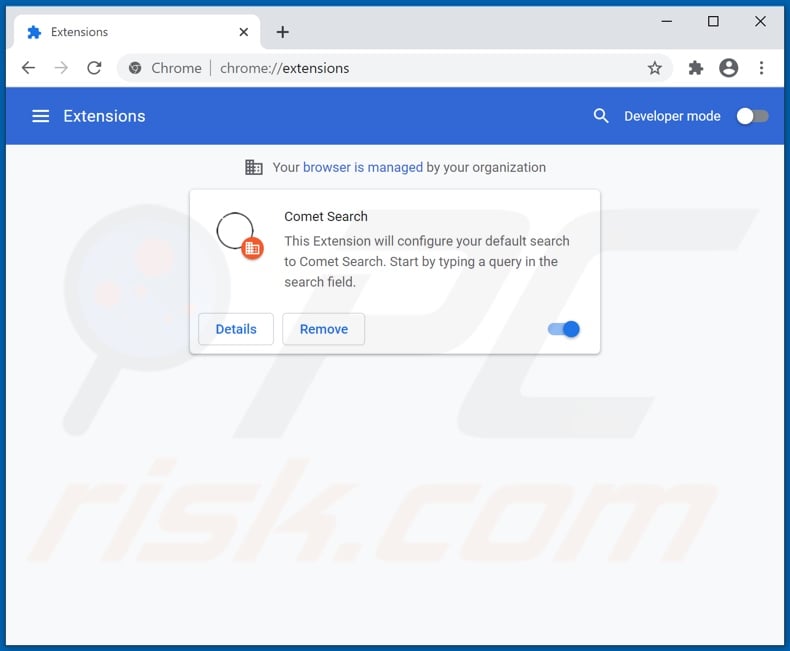
Napsauta Chrome-valikkokuvaketta ![]() (Google Chromen oikeassa yläkulmassa), Valitse “Lisää työkaluja” ja napsauta “laajennuksia”. Etsi “Comet Search” ja muut äskettäin asennetut epäilyttävät selaimen lisäosat ja poista ne.
(Google Chromen oikeassa yläkulmassa), Valitse “Lisää työkaluja” ja napsauta “laajennuksia”. Etsi “Comet Search” ja muut äskettäin asennetut epäilyttävät selaimen lisäosat ja poista ne.
Vaihda kotisivua:
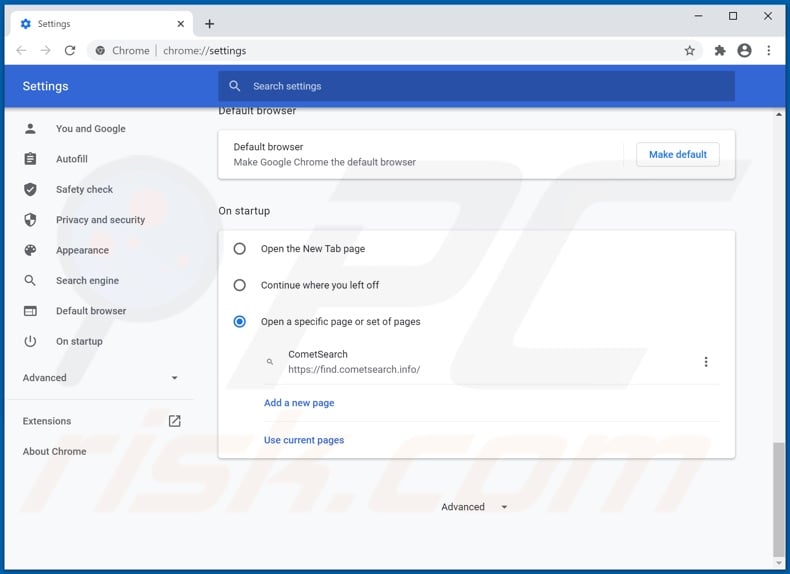
Chrome-valikkokuvaketta ![]() (Google Chromen oikeasta yläkulmasta) “Asetukset”. Poista käytöstä” käynnistettäessä “- osiossa” Comet Search “(tai yksinkertaisesti” CometSearch “tai” Comet”), Etsi selaimen kaappaajan URL-osoite (hxxp://www.cometsearch.info)” avaa tietty tai joukko sivuja ” – vaihtoehdon alta. Jos läsnä klikkaa kolme pystysuoraa pistettä kuvaketta ja valitse “Poista”.
(Google Chromen oikeasta yläkulmasta) “Asetukset”. Poista käytöstä” käynnistettäessä “- osiossa” Comet Search “(tai yksinkertaisesti” CometSearch “tai” Comet”), Etsi selaimen kaappaajan URL-osoite (hxxp://www.cometsearch.info)” avaa tietty tai joukko sivuja ” – vaihtoehdon alta. Jos läsnä klikkaa kolme pystysuoraa pistettä kuvaketta ja valitse “Poista”.
Vaihda oletushakukonetta:
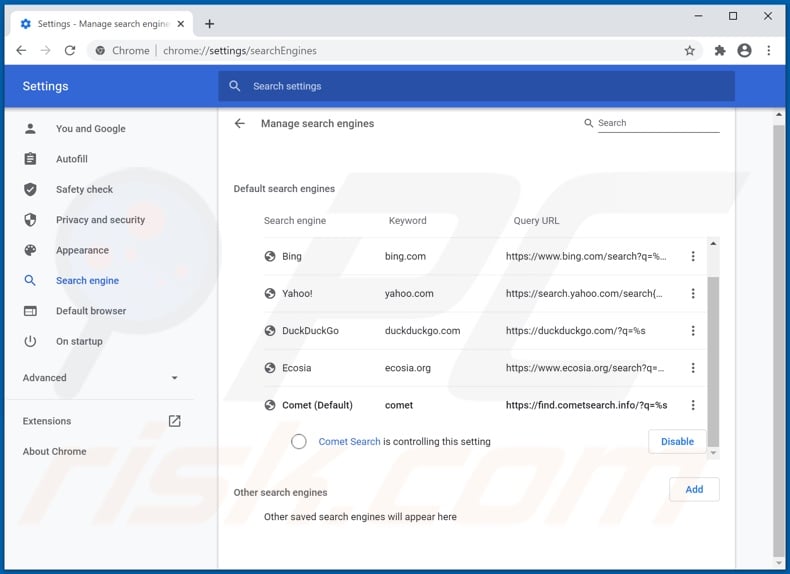
jos haluat vaihtaa oletushakukoneen Google Chromessa: Napsauta Chrome-valikkokuvaketta ![]() (Google Chromen oikeassa yläkulmassa), Valitse “Asetukset”, “Search engine” – osiossa “Hallitse hakukoneita…”, avatussa luettelossa etsiä “cometsearch.info”, kun sijaitsee klikkaa kolme pystysuoraa pistettä tämän URL-osoitteen lähellä ja valitse “Poista luettelosta”.
(Google Chromen oikeassa yläkulmassa), Valitse “Asetukset”, “Search engine” – osiossa “Hallitse hakukoneita…”, avatussa luettelossa etsiä “cometsearch.info”, kun sijaitsee klikkaa kolme pystysuoraa pistettä tämän URL-osoitteen lähellä ja valitse “Poista luettelosta”.
valinnainen menetelmä:
jos sinulla on edelleen ongelmia kometsearchin poistossa.uudelleenohjaus, Nollaa Google Chrome-selaimen asetukset. Napsauta Chrome-valikkokuvaketta ![]() (Google Chromen oikeassa yläkulmassa) ja valitse Asetukset. Vieritä näytön alareunaan. Napsauta Lisäasetukset-linkkiä.
(Google Chromen oikeassa yläkulmassa) ja valitse Asetukset. Vieritä näytön alareunaan. Napsauta Lisäasetukset-linkkiä.

kun olet vierittänyt näytön alareunaan, napsauta Palauta (Palauta asetukset alkuperäisiin oletuksiin) – painiketta.

vahvista avatussa ikkunassa, että haluat palauttaa Google Chromen asetukset oletusarvoon napsauttamalla Palauta-painiketta.

poista haitalliset liitännäiset Mozilla Firefoxista:
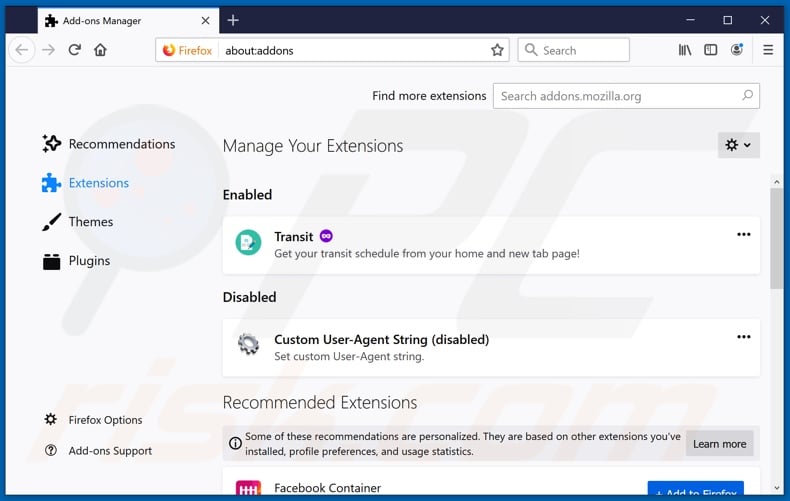
Napsauta Firefox-valikkoa ![]() (pääikkunan oikeassa yläkulmassa) ja valitse “Lisäosat”. Napsauta ” laajennukset “ja poista” Comet Search ” sekä kaikki muut äskettäin asennetut selaimen laajennukset.
(pääikkunan oikeassa yläkulmassa) ja valitse “Lisäosat”. Napsauta ” laajennukset “ja poista” Comet Search ” sekä kaikki muut äskettäin asennetut selaimen laajennukset.
Vaihda kotisivua:
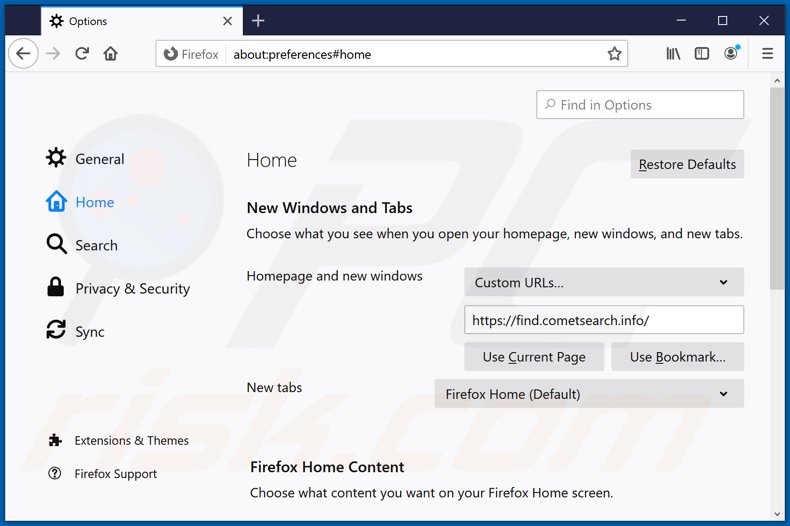
voit palauttaa kotisivusi napsauttamalla Firefox-valikkoa ![]() (pääikkunan oikeassa yläkulmassa) ja valitsemalla sitten “Options” avatussa ikkunassa Poista “Comet Search” käytöstä, poista hxxp://cometsearch.info ja syötä haluamasi verkkotunnus, joka avautuu joka kerta, kun käynnistät Mozilla Firefoxin.
(pääikkunan oikeassa yläkulmassa) ja valitsemalla sitten “Options” avatussa ikkunassa Poista “Comet Search” käytöstä, poista hxxp://cometsearch.info ja syötä haluamasi verkkotunnus, joka avautuu joka kerta, kun käynnistät Mozilla Firefoxin.
Vaihda oletushakukonetta:
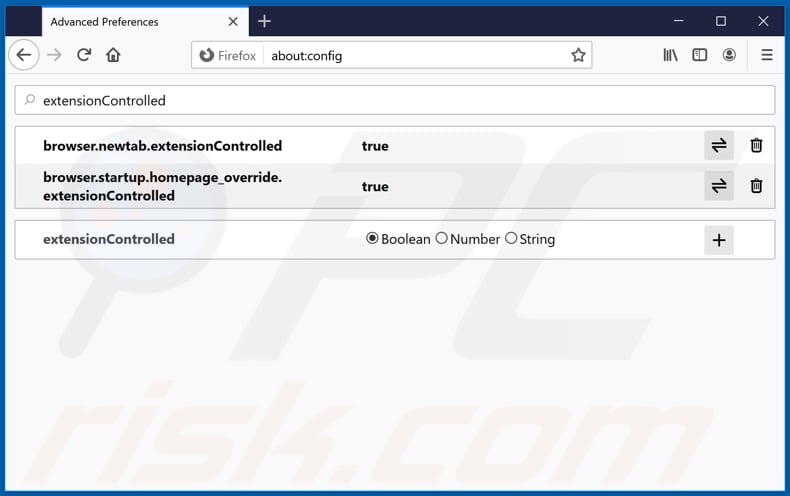
kirjoita URL-osoiteriville tietoja: config ja paina Enter.
klikkaa ” I ‘ ll be careful, I promise!”.
Kirjoita yläosassa olevaan hakusuodattimeen: “extensionControlled”
Aseta molemmat tulokset arvoksi “false” joko kaksoisnapsauttamalla jokaista merkintää tai klikkaamalla ![]() -painiketta.
-painiketta.
valinnainen menetelmä:
tietokoneen käyttäjät, joilla on ongelmia cometsearch.info uudelleenohjaus poisto voi nollata Mozilla Firefox asetukset.
avaa Mozilla Firefox, Napsauta pääikkunan oikeassa yläkulmassa Firefox-valikkoa, ![]() avatussa valikossa Ohje.
avatussa valikossa Ohje.

valitse vianmääritystiedot.

Napsauta avatussa ikkunassa Päivitä Firefox-painiketta.

vahvista avatussa ikkunassa, että haluat palauttaa Mozilla Firefoxin asetukset oletusarvoon napsauttamalla Päivitä Firefox-painiketta.

poista haitalliset laajennukset Safarista:

varmista, että Safari-selaimesi on aktiivinen ja valitse Safari-valikko ja valitse sitten Asetukset…

asetukset-ikkunassa valitse Laajennukset-välilehti. Etsi äskettäin asennettuja epäilyttäviä laajennuksia ja poista ne.

asetukset – ikkunassa Valitse Yleiset-välilehti ja varmista, että etusivusi on asetettu haluamaasi URL-osoitteeseen, jos selaimen kaappaaja muuttaa sitä-muuta se.

asetukset-ikkunassa Valitse Haku-välilehti ja varmista, että haluamasi Internethakukone on valittu.
valinnainen menetelmä:
varmista, että Safari-selaimesi on aktiivinen ja klikkaa Safari-valikkoa. Valitse pudotusvalikosta Tyhjennä historia ja verkkosivujen tiedot…

valitse avatussa ikkunassa kaikki historia ja napsauta Tyhjennä historia-painiketta.

poista haitalliset laajennukset Microsoft Edgestä:

Napsauta Edge-valikkokuvaketta ![]() (Microsoft Edgen oikeassa yläkulmassa) ja valitse “Extensions”. Etsi äskettäin asennetut epäilyttävät selaimen lisäosat ja poista ne.
(Microsoft Edgen oikeassa yläkulmassa) ja valitse “Extensions”. Etsi äskettäin asennetut epäilyttävät selaimen lisäosat ja poista ne.
Vaihda etusivusi ja uudet välilehtiasetukset:

Napsauta Edge-valikkokuvaketta ![]() (Microsoft Edgen oikeassa yläkulmassa) ja valitse “Asetukset”. Etsi “käynnistettäessä” – osiossa selaimen kaappaajan nimi ja napsauta”Poista käytöstä”.
(Microsoft Edgen oikeassa yläkulmassa) ja valitse “Asetukset”. Etsi “käynnistettäessä” – osiossa selaimen kaappaajan nimi ja napsauta”Poista käytöstä”.
Vaihda oletushakukonetta:

jos haluat vaihtaa oletushakukoneesi Microsoft Edgessä: Napsauta Edge-valikkokuvaketta ![]() (Microsoft Edgen oikeassa yläkulmassa), Valitse “Yksityisyys ja palvelut”, vieritä sivun alareunaan ja valitse “Osoiterivi”. Vuonna ” Search engines used in address bar “osiossa etsiä nimi ei-toivotut Internet-hakukone, kun sijaitsee klikkaa” Poista ” – painiketta lähellä sitä. Vaihtoehtoisesti voit klikata “Hallitse hakukoneita”, avatussa valikossa etsiä ei-toivottuja Internet-hakukone. Napsauta pulmakuvaketta
(Microsoft Edgen oikeassa yläkulmassa), Valitse “Yksityisyys ja palvelut”, vieritä sivun alareunaan ja valitse “Osoiterivi”. Vuonna ” Search engines used in address bar “osiossa etsiä nimi ei-toivotut Internet-hakukone, kun sijaitsee klikkaa” Poista ” – painiketta lähellä sitä. Vaihtoehtoisesti voit klikata “Hallitse hakukoneita”, avatussa valikossa etsiä ei-toivottuja Internet-hakukone. Napsauta pulmakuvaketta ![]() sen lähellä ja valitse “Disable”.
sen lähellä ja valitse “Disable”.
valinnainen menetelmä:
jos sinulla on edelleen ongelmia poistaminen cometsearch.info ohjaa uudelleen, Palauta Microsoft Edge-selaimen asetukset. Napsauta Edge-valikkokuvaketta ![]() (Microsoft Edgen oikeassa yläkulmassa) ja valitse Asetukset.
(Microsoft Edgen oikeassa yläkulmassa) ja valitse Asetukset.

valitse avatussa Asetukset-valikossa Palauta asetukset.

valitse Palauta asetukset niiden oletusarvoihin. Vahvista avatussa ikkunassa, että haluat palauttaa Microsoft Edgen asetukset oletusarvoon napsauttamalla Palauta-painiketta.

- jos tämä ei auttanut, noudata näitä vaihtoehtoisia ohjeita, joissa selitetään, miten Microsoft Edge-selain nollataan.
tiivistelmä:
 selainkaappaaja on adware-viruksen tyyppi, joka muuttaa Internet-selaimen asetuksia määrittämällä kotisivun ja Internetin hakukoneen oletusasetukset johonkin muuhun (ei-toivottuun) verkkosivuston URL-osoitteeseen. Yleisesti, tämän tyyppinen mainosohjelmisto tunkeutuu käyttöjärjestelmiin vapaiden ohjelmistolatausten kautta. Jos lataustasi hallinnoi latausohjelma, varmista, että kieltäydyt tarjouksista asentaa mainostettuja työkalurivejä tai sovelluksia, jotka pyrkivät muuttamaan etusivuasi ja Internetin hakukoneen oletusasetuksia.
selainkaappaaja on adware-viruksen tyyppi, joka muuttaa Internet-selaimen asetuksia määrittämällä kotisivun ja Internetin hakukoneen oletusasetukset johonkin muuhun (ei-toivottuun) verkkosivuston URL-osoitteeseen. Yleisesti, tämän tyyppinen mainosohjelmisto tunkeutuu käyttöjärjestelmiin vapaiden ohjelmistolatausten kautta. Jos lataustasi hallinnoi latausohjelma, varmista, että kieltäydyt tarjouksista asentaa mainostettuja työkalurivejä tai sovelluksia, jotka pyrkivät muuttamaan etusivuasi ja Internetin hakukoneen oletusasetuksia.
Poistoapu:
jos sinulla on ongelmia poistoa yrittäessäsi cometsearch.info ohjaa Internet-selaimesi kautta, pyydä apua haittaohjelmistojen tukifoorumillamme.